Synergy 1.3.1 - 让多台电脑共用键盘、鼠标 *
档案下载
硬件的 KVM 已经很普遍了,硬件的 KVM 让你以一组萤幕、鼠标及键盘,借由控制钮或快速键切换你所要控制电脑。
但如果你的状况是“有两台以上的电脑要同时作业”,并且每台电脑的萤幕我都必须要看得到 (特别是从事设计工作的人),这时,硬件的 KVM 就不太适用了,因为你只会看到一台作用中的电脑画面 (硬件 KVM 还是比较适合用于“管理”电脑),如果你有每台电脑的萤幕都要显示的需求,那你就可以跳糟到 Synergy 了。
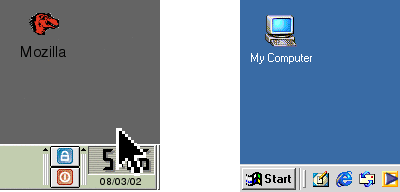
Synergy 可以让你用同一组键盘、鼠标来控制多台电脑,你只要各别设定好每台“萤幕”的相对位置,当鼠标移到萤幕边缘时,就可以切换到你想要控制的电脑了。
Synergy 的特异功能还不只如此,它连 Linux、MacOS 不同的作业系统都可以一起纳进来做控制,并且让剪贴簿可以互相共用。除了从此让你的双手不再放错键盘之外,这么棒的软件竟然还不用花你一毛钱 ( 1.6.x 已改为付费软件)。
软件安装
首先确认内部网络都要畅通,每台电脑都已连上内部网络,并且先关闭各电脑的防火墙 (或开启 24800 TCP 连接埠),以下仅针对 Windows 作业系统做说明。
这边有些名词要先注意一下,在 Synergy 里的“Server”指的是有接键盘、鼠标的“主控端”,“Client”指的是没接键盘、鼠标的“被控端”,一开始不太容易理解。
在下面的步骤里,我的主控端的电脑名称是“Master”,被控端的电脑名称叫“Slave”,“Slave”的萤幕摆在“Master”萤幕的左边,然后参考以下步骤:
- 下载并安装 Synergy 主程式,无论主控端或被控端,每一台电脑都要安装。
- 首先是“主控端”的设定,在主控端的电脑执行 Synergy,在主画面选取“Share this computer’s keyboard and mouse (server)”,再点选
- 在程式的主画面点选
- 在程式的主画面直接点选
- 再来是“被控端”的设定,被控端的设定比较简单,在被控端的电脑执行 Synergy,在主画面选取“Use another computer’s shared keyboard and mouse (client)”,在“Other Computer’s Host Name:”输入“主控端”的电脑名称或 IP,我的主控端电脑名称为“Master”,因此输入“Master”即可,然后点选
- 在程式的主画面直接点选
- 过几秒钟之后,一旦被控端与主控端建立连线,就会在各工作列的系统区块的小绿球上面出现一道闪电
 ,这样就表示连线成功了,这时你就可以轻轻移移你的鼠标到隔壁电脑的萤幕,从此轻松愉快地游走于各电脑之间了。
,这样就表示连线成功了,这时你就可以轻轻移移你的鼠标到隔壁电脑的萤幕,从此轻松愉快地游走于各电脑之间了。
Windows Vista 的使用问题
将 synergy 安装到 Windows Vista 之后会无法正常使用,这是因为程式执行权限的关系,解决方法:
- 从工作管理员删除 synergy*.exe 处理程序。
- 在桌面的 Synergy 捷径按鼠标右键选“内容”->“捷径”->“进阶”->“以系统管理员身分执行”->“确定”->“确定”。
- 鼠标左键双击此 Synergy 捷径,开启 Synergy 的主视窗,点选“AutoStart”,与原本建议的执行方式不同,在 Windows Vista 下无法以“When Computer Starts”的方式执行,只能设定在“When You Log In”执行 Synergy,再关闭对话视窗就完成了。
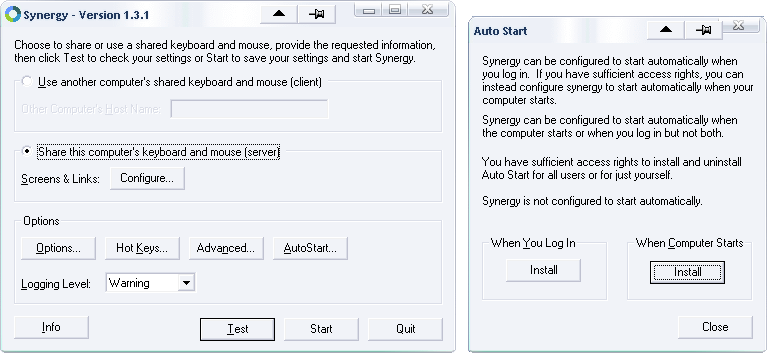
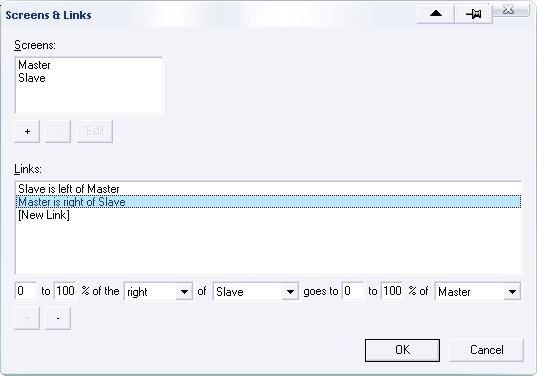
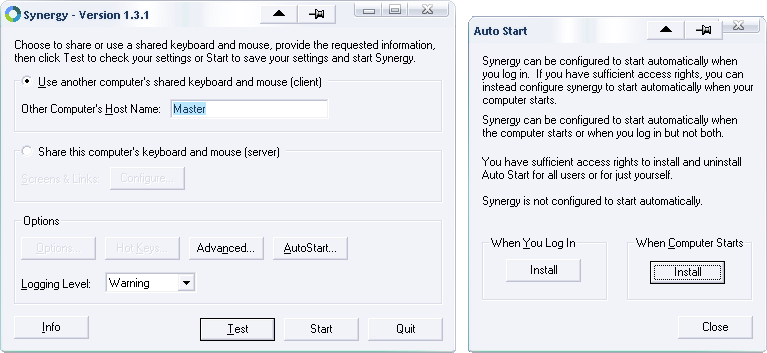

感谢您的分享, 总算搞定了.
我的主机(桌电)是WINDOW
我的笔电视VISTA
我都改好了
就是它们找不到可以连
请问需要上网吗?
To 用不好:
确认电脑是在相同区网中,先关闭防火墙及防毒软件看看。
Vista 要注意我后面补充的部份。
相同的区网中喔!!哪就麻烦了,我只有一个插孔,哪部就只能用分享气了XD
can you sent me the download url of centos synergy